Сперва разберем «приложение по умолчанию», на примере музыкальных проигрывателей. Представьте себе, что вы в компьютере хотите послушать музыку, на котором у вас установлено несколько музыкальных проигрывателей, поэтому открывая музыкальный файл, компьютер не зная, который из этих проигрывателей вы предпочитаете больше всех, каждый раз будет спрашивать об этом у вас, что-то вроде «каким проигрывателем открыть данный файл?» Поэтому, чтобы он не доставал вас постоянно подобными вопросами, вы один раз указываете ему проигрыватель «по умолчанию» и в следующие разы он не спрашивая вас, будет «молча» использовать тот, который вы ему указали. Правда ведь удобно?
То же самое «браузер по умолчанию». Например вы открываете ссылку на некоторый сайт, для чего используется программа называемая «браузер», а у Вас на компьютере их несколько, «Хром», «Яндекс», «Мозила» и т.д. Компьютер не телепат, он не знает который браузер вы больше предпочитаете, поэтому, каждый раз открывая сайт, будет спрашивать об этом у вас «выберите браузер, которым открыть эту ссылку», что часто надоедает, поэтому вы один раз «по умолчанию» указываете ему тот, который вам больше нравится и в дальнейшем, он всегда будет выбирать его «молча», не тревожа вас.
Значение слова значение по умолчанию. Что такое значение по умолчанию.
И наконец «настройка по умолчанию», следует воспринимать как аналог «настройка, которую чаще всего выбирают».
6 Нравится Комментировать
Лучший ответ выбран модератором
Другие ответы (8)
- Алекс91
- 7. Мастер (2250)
- 4 года
Пользователь
Это предустановленные значения параметров или предопределённый способ выполнения операции, которые программная система или приложение используют в своей работе, пока пользователь не изменит эти установки явным образом. По умолчанию — произошедшее действие по сокрытию события. Выражение «по умолчанию» часто употребляется в инструкциях к компьютерным программам, где пользователь должен сделать выбор из нескольких вариантов задания и сообщить свой выбор компьютеру. Для удобства пользователей разработчики формируют наиболее популярную цепь вариантов выбора и помечают входящие в неё варианты метками «по умолчанию», позволяя тем самым пользователю избежать зачастую длительного настраивания программы, приняв предложенные настройки.
1 Нравится Комментировать
- Mega
- 9. Мыслитель (3150)
- 4 года
Пользователь
При выборе настроек, по умолчанию означает — «выбрать пункт, который чаще всего выбирают».
0 Нравится Комментировать
- Юра
- 22. Сверхразум (68229)
- 4 года
Пользователь
Рассмотрим на упрощенном примере, представьте перед Вами такое меню настроек.
- Вариант №1
- Вариант №2
- Вариант №3
- По умолчанию
Если Вы выберете пункт «По умолчанию» это значит, что программа выберет из остальных трех вариантов, тот который чаще всего указывают пользователи. Этот пункт предназначен для тех, кто не знает что выбрать из предложенных вариантов, поэтому если Вы не знаете что выбрать выбирайте «По умолчанию».
Как включить все службы по умолчанию
4 Нравится Комментировать
- Саламов Игорь
- 22. Сверхразум (107378)
- 3 года
Модератор проекта «Ноль вопросов!», также увлекаюсь программированием
К примеру — браузеры, если у Вас на компьютере их установлено несколько (например: Хром, Мозила, Опера и т.д.), компьютер не знает какой вы предпочитаете. Допустим Вы установили игру, которая по завершению установки, желает перенаправить Вас на свой сайт (для этого действия требуется браузер). Но так как у Вас несколько браузеров, то не зная какой выбрать, компьютер каждый раз будет спрашивать это у Вас, выводя окно выбора с заголовком «Выберите программу для открытия» и так будет всегда, что иногда утомляет, но если Вы один раз укажете какой браузер предпочитаете «по умолчанию», то в будущем компьютер не будет тревожить вас подобными окнами и вопросами, и будет действовать самостоятельно, сразу используя тот, который вы выбрали «по умолчанию».
Диалоговое окно выбора программы:

Также и другие приложения, например, — «Текстовые редакторы». Допустим вы открываете текстовый файл, а у Вас на компьютере (или телефоне) для подобных целей несколько программ (Блокнот, WordPad, Microsoft Word и т.д.). Устройство, не зная какой Вы предпочитаете, каждый раз будет спрашивать это у Вас. Но если Вы укажете программу «по умолчанию», то в следующие разы, он всегда, сразу будет использовать тот, который вы выбрали, не спрашивая Вас и не выводя диалоговых окон.
Но некоторые возразят — почему компьютер не запоминает выбранную программу с первого раза? Дело в том, что пользователю может понадобится в одном случае открывать, например, текстовый файл — Блокнотом, а в другой раз — Word-ом, такое очень часто бывает, на такие случаи и бывает необходимость всегда спрашивать у пользователя, какой программой открыть файл, каждый раз выводя соответствующее окно.
3 Нравится Комментировать
- Дэнчик
- 17. Гений (13091)
- 1 год
Пользователь
Выражение «по умолчанию» часто употребляется в инструкциях к компьютерным программам, где пользователь должен сделать выбор из нескольких вариантов задания и сообщить свой выбор компьютеру. Для удобства пользователей разработчики формируют наиболее популярную цепь вариантов выбора и помечают входящие в неё варианты метками «по умолчанию», позволяя тем самым пользователю избежать зачастую длительного настраивания программы, приняв предложенные настройки.
0 Нравится Комментировать
- Витя Оболенский
- 11. Философ (5955)
- 1 год
Источник: nolvoprosov.ru
Компьютерная грамотность с Надеждой

Заполняем пробелы — расширяем горизонты!
О чем умалчивают программисты
Пользователи компьютеров и устройств, их заменяющих, часто встречаются с термином «по умолчанию», который применяется при описании настроек программного обеспечения. У них возникает вопрос: что значит по умолчанию?
Казалось бы, понятный термин, не требующий «перевода» на русский язык, все же при ближайшем рассмотрении оказывается непонятным.

Давайте попробуем в этом разобраться. Возможно ли использование режима работы программного обеспечения «по умолчанию»?
Зачем нужны настройки по умолчанию
Многие современные прикладные программы, применяемые на персональных компьютерах, являются многофункциональными, обладают множеством возможностей, далеко не все из которых применяются на практике всеми пользователями ПК.
Можно до бесконечности изучать приложения MS Office, и каждый раз будут открываться новые и новые возможности по редактированию и обработке текстов (Microsoft Word), электронных таблиц ( Microsoft Excel), презентаций (Microsoft Power Point) и т.п. То же самое можно сказать в отношении любых других программ: браузеров, Скайпа и т.д..
Сказанное выше означает, что современное программное обеспечение весьма избыточно по своим выполняемым функциям. Эта избыточность нужна для того, чтобы предоставлять пользователям ПК разнообразные возможности по обработке информации. Для программистов, которые создают данное избыточное по своим функциональным возможностям программное обеспечение, это означает, что необходимо заранее на этапе написания программ предусмотреть множество вариантов обработки данных. И все эти варианты нужно заложить в прикладные программы, а также обеспечить удобные возможности по их использованию.
Вариабельность программного обеспечения удобна тем, что пользователю предоставляется множество возможностей, зачастую им не используемых. Обратной стороной этой медали является то, что необходимо сделать множество настроек перед использованием программного обеспечения. Действительно, если программное обеспечение позволяет многое чего, а пользователю необходимо использовать только часть предоставленных возможностей, то нужно каким-то образом указать программе, что, собственно говоря, интересует пользователя в данном конкретном случае.
Для того чтобы упростить настройку программного обеспечения, программисты применяют режим по умолчанию.
Что значит по умолчанию
Давайте посмотрим логику программистов, когда они создают (или как они сами говорят, пишут) программу. Программисты исходят из того, что в каждом конкретном случае работы программы возможны 2 следующих варианта:
- программа в данном конкретном случае может выполнить только одно действие,
- и программа может выполнить более одного действия.
Других вариантов, как правило, не бывает. Там, где действие единственное, программист его программирует. Но там, где действий несколько, программист должен написать программу таким образом, чтобы она задавала вопросы пользователю о том, как поступить в данный конкретный момент, или же сама программа автоматически выбирала один из возможных вариантов.
Во втором случае и говорят, что программист задал для программы работу в режиме по умолчанию, т.е. программист сам, без участия пользователей, определил, по какому из возможных вариантов должна работать программа в данном конкретном случае.
Если программа автоматически выбирает один из возможных вариантов работы в том или ином случае, то это означает, что такие настройки задал разработчик этой программы, это и есть настройки по умолчанию. Пользователь при умении и желании их может изменить на другие.

Сложнее программисту, проще пользователю
Определить, когда программа может делать одно единственное действие и когда таких вариантов может быть несколько, довольно непросто. Рассмотрим это на примере перемещения курсора мыши с помощью манипулятора «мышь». Если пользователь будет перемещать манипулятор мышь, то, казалось бы, единственно возможной реакцией на это программист должен задать перемещение курсора мыши по экрану рабочего стола Windows. Вроде бы единственное действие.
Но ведь перемещать курсор по экрану можно с различной скоростью. Одному пользователю нравится высокая скорость перемещения курсора мыши по рабочему столу в ответ на небольшие перемещения манипулятора «мышь» по реальному столу.
Другому пользователю более удобно, если скорость перемещения курсора будет медленнее, а кто-то любит работать уж совсем «с тормозком». Соответственно, эта скорость перемещения может настраиваться (регулироваться) в настройках мыши (для Windows XP это регулируется: «Пуск» — «Настройки» — «Панель управления» — «Мышь»- «Параметры указателя» — «Задайте скорость движения указателя»).
Но ведь после первой установки Windows или после первого подключения новой мыши к USB-порту ПК курсор указателя меши начинает перемещаться с какой-то «средней» скоростью, и при этом пользователь ПК ничего не указывал в настройках.
Вот это и называется настройками «по умолчанию». То есть, программисты заранее как бы уже настроили программное обеспечение на выполнение определенных функций, тогда как возможных вариантов выполнения этих функций может быть великое множество.
Плюсы и минусы от умолчания
Умолчания упрощают работу пользователей ПК, особенно начинающих пользователей. Они позволяют создавать дружественный интерфейс для программного обеспечения, делая процесс пользования программами удобным и комфортным. При этом пользователи и не знают, что значит по умолчанию.
Представьте на минуточку себе, что бы было, если бы во всех случаях множественности принятия решения программное обеспечение обращалось бы с вопросами к пользователю:
- Вы хотите переместить курсор мыши вправо?
- Вы в этом уверены?
- С какой скоростью это перемещение выполнить?
— это из области анти-дружественного интерфейса.
Но умолчания таят в себе и проблемы для пользователей. Если пользователь работает с программным обеспечением исключительно на основании подготовленных программистом умолчаний, то таким образом, пользователь себя сознательно ограничивает в использовании множества других возможностей, заложенных в программы.
Например, при работе с манипулятором «мышь» пользователь может не только регулировать скорость перемещения курсора, но и регулировать точность указателя, его внешний вид, возможность применения спецэффектов при перемещении указателя, регулировать скорость перемещения за счет вращении колесика мыши, менять назначения кнопок мыши и т.п.
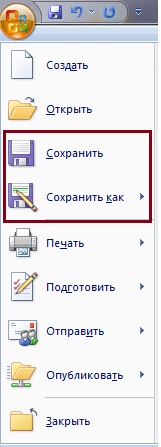
Когда умолчание невозможно
Не всегда программисты закладывают умолчания в свои программы. Иногда им это не удается. Например, попробуйте в программе Microsoft Office создать новый документ (Главная кнопка меню – «Создать»), ввести в новенький «чистый» документ любой текст (пусть даже состоящий из одного слова), а затем попробуйте сохранить этот «новенький» текст с помощью меню «Сохранить» (Главная кнопка меню – «Сохранить» или подвести курсор мыши к изображению дискеты и нажать на левую кнопку мыши).
Увы, документ не будет автоматически сохранен, в этом случае будет работать только вариант «Сохранить как» и пользователю будет предложено указать имя файла, его местоположение в файловой системе, вариант расширения файла и другие параметры.
Другое дело, когда пользователь открывает ранее созданный файл с помощью программы Microsoft Office. В этом случае после любого редактирования этого файла нажатие на значок дискеты (или Главная кнопка меню – «Сохранить») приведет к сохранению изменений в том же файле под тем же именем, который был открыт первоначально.
Приведенный пример с программой Microsoft Word показывает, что режимы по умолчанию могут быть определены программистами только там, где эти умолчания могут быть в принципе.
Если программист заранее не знает, как будет называться новый файл, создаваемый впервые с помощью Microsoft Word, то он это и не задает «по умолчанию», а программирует таким образом, чтобы программа в этом случае обязательно выводила бы вопрос для пользователя, и предлагала бы пользователю принять собственное ответственное решение.

Менять настройки по умолчанию или не менять?
Начинающие пользователи должны быть внимательны к действиям программного обеспечения в режиме «по умолчанию». Им необходимо понимать, являются ли действия программного обеспечения единственно возможными и не предполагающими каких-либо настроек, или это одно из возможных действий программы, за которыми кроются различные настройки и указатели, позволяющие расширить возможности программного обеспечения ПК.
Можно даже сказать, что отличия продвинутых пользователей ПК от начинающих пользователей во многом состоят именно в понимании действий программного обеспечения в режиме «по умолчанию». Начинающие пользователи зачастую не понимают, все ли возможности программного обеспечения они используют для решения своих вопросов с помощью компьютера.
А опытные пользователи подробно изучили и научились применять на практике всевозможные настройки программного обеспечения (как прикладного, так и системного), и тем самым порой более эффективно используют предоставляемые возможности.
Вместе с тем не хотелось бы, чтобы режимы по умолчанию воспринимались лишь как средства для начинающих пользователей. Довольно часто «продвинутые» пользователи применяют умолчания, далеко не все они постоянно настраивают и перенастраивают программное обеспечение, и далеко не все они только за счет этого «продвигаются».
Настройки – это хорошо, но кроме этого есть и множество других возможностей: меню программ, значки и кнопки для управления программами, контекстное меню (например, путем нажатия на правую кнопку мыши), управление программами с помощью клавиатуры или совместно мышкой и клавиатурой и т.п. Все это расширяет возможности использования ПК, и «продвигает» пользователей из категории начинающих в категорию «продвинутых».
Примеры умолчаний
Теперь давайте рассмотрим некоторые примеры умолчаний, применяемых при работе с ПК. Про мышку мы уже сказали. Аналогично можно настроить клавиатуру, или же использовать параметры, которые были заданы по умолчанию.
Точно таким же образом работают все остальные устройства, подключенные к ПК или расположенные внутри ПК – они могут работать в режиме «по умолчанию» или их можно настраивать, как правило, через «Панель управления».
Умолчание в именах файлов
Расширения имени файлов по умолчанию в Windows не показываются. Сделано это для блага пользователей. Если менять расширения файлов «как перчатки», то Windows рано или поздно столкнется с проблемой открытия файлов, то есть, какой программой можно открыть файл с незнакомым Windows расширением.
О том, как сделать так, чтобы Windows показывала расширения файлов, описано ЗДЕСЬ.
По расширению файла система Windows автоматически определяет программу по умолчанию, предназначенную для обработки данного файла. Вместе с тем этот файл можно обрабатывать не только с помощью программы по умолчанию. Часто для обработки одного и того же файла можно применять несколько программ.
Достаточно щелкнуть правой кнопкой мыши возле значка файла и контекстном меню увидеть варианты, например, «Открыть» или «Открыть с помощью…». Второй вариант предусматривает возможность выбора иной программы, кроме программы по умолчанию, для редактирования файла.
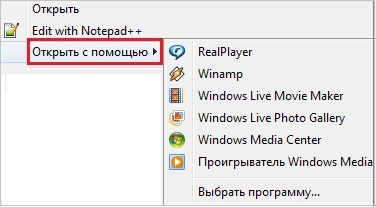
Браузер по умолчанию
Для поиска информации в Интернет пользователи могут применять различные браузеры: от стандартного майкрософтовского Internet Explorer до Google Chrome. Выбор браузера пользователь делает самостоятельно, если первоначально его запускает на ПК, а затем начинает поиск.
Однако ссылка на Интернет-страничку может быть получена пользователем по электронной почте, или эта ссылка может быть опубликована в каком-либо файле на компьютере пользователя. В этом случае какой из установленных браузеров следует применять для того, чтобы перейти по этой ссылке? И Windows выбирает браузер «по умолчанию». А эти умолчания задаются через «Панель управления», или с помощью настроек самих браузеров, если эти настройки позволяют объявить браузер программой для работы со страницами Интернет по умолчанию.
Итоги
Примеров умолчания в программном обеспечении можно приводить бесконечное количество, так как этот подход является обычной практикой работы программистов при написании как прикладного, так и системного программного обеспечения. Программисты умалчивают о том, как можно в каждом конкретном случае изменить ход выполнения программы, оптимизировать ее выполнение, улучшить интерфейс, повысить производительность и т.п.
Но делают они это не для того, чтобы «спрятать» настройки от пользователей, а для того, чтобы пользователи могли работать как в режиме «по умолчанию», так и осознанно меняя настройки программного обеспечения.
Программисты умалчивают о расширенных возможностях программного обеспечения ПК, а пользователи соглашаются с этими умолчаниями, или изменяют их в соответствии со своими запросами, потребностями, привычками и др., что и делает программное обеспечение максимально удобным и комфортным для всех, кто решил пользоваться ПК в своей работе, дома или на отдыхе.
P.S. Статья закончилась, можно еще почитать:
Источник: www.compgramotnost.ru
Еще раз про «По умолчанию»
Очень часто, услышав тот или иной компьютерный термин, порой становишься в ступор и сразу не можешь сообразить «с какой стороны» надо начинать соображать. Вот об одном из таких терминов, над которым мои мозги трудились пару тройку лет, пока не прочувствовали что это такое, я хочу Вам немножко рассказать.
Этот термин — «по умолчанию».
В своей статье, опубликованной на сайте моего коллеги, я попытался дать определение этому термину.
Но, по отзывам читателей, как оказалось, не до конца разжевал. И даже понял почему. Человеку, впервые столкнувшемуся с компьютерным миром и его терминологией, конечно, тяжело сразу сориентироваться во всей массе непонятных терминов.
Я не буду пересказывать статью, а только дополню на простых бытовых примерах.
Но для начала дам простое определение этому термину. Если будет непонятно, то читайте дальше.
«По умолчанию» — это заводские настройки, настройки производителя программы или устройства.
Допустим, мы купили новый телевизор. Включили его. А он не показывает нам никаких каналов. Почему? Правильно, потому что не настроен.
Откуда производителю телевизора знать, в какой регион мира этот самый телевизор попадет. Ведь в разных местах разное количество каналов, да еще и могут быть на разных частотах.
Поэтому по умолчанию каналы не настроены. Мы их сами настраиваем так, как нам больше нравится, т.е. настраиваем по умолчанию под себя.
Покупаем джинсы, например. Джинсы очень часто не подшивают (в свое время, я помню, даже брюки не подшивали). Не знаю, правильно это или нет, но факт остается фактом. Штанины делают по умолчанию длинными. И каждый уже или подворачивает или подшивает под себя (и джинсы становятся подшитыми по умолчанию под себя).
Все тоже самое и в компьютерном мире. Ну не знают производители программного обеспечения, в каком виде мы хотим видеть ту или иную программу, и в каком объеме мы будем ее использовать (какие настройки программы нам нужны).
Например, в некоторых программах, в которых можно набирать текст (писать статьи, рефераты), можно еще и рисовать. Так вот если в этой программе мы захотим еще и рисовать, то надо специально настраивать так называемое меню для рисования (всякие там инструменты добавлять — карандаш, резинку, специальные штучки чтобы квадратики рисовать и окружности и т.п.). Так как по умолчанию меню программы настроено так, что нет там этих инструментов для рисования.
Но мы можем сами добавить (настроить) это меню для рисования. В этом случае программа будет уже настроена по умолчанию под себя.
Если и теперь не понятно, то оставьте свои отзывы, что именно не понятно. Я Вам обязательно отвечу.
Всем удачи и творческих успехов.
Подписывайтесь на рассылку блога « Начинающим пользователям компьютер а » и первыми узнавайте о новых статьях и уроках.
С уважением ко Всем моим читателям и подписчикам
Источник: compsam.ru